Chrome浏览器下载异常快速修复步骤
发布时间:2025-07-09
来源:Chrome官网

1. 检查网络连接:确保电脑的网络连接正常,可以尝试打开其他网页,看是否能够顺利加载。若网络不稳定或断开,可能导致谷歌浏览器下载中断或出现相关异常。可尝试重启路由器或切换网络环境,如从Wi-Fi切换到移动数据网络,反之亦然。
2. 清除缓存和Cookie:清除缓存和Cookie可以消除可能存在的浏览器数据冲突或损坏,有助于修复下载连接错误。点击浏览器右上角的三个点图标,选择“设置”,进入“隐私和安全”部分,点击“清除浏览数据”。在弹出的窗口中,选择要清理的数据类型,如缓存、Cookie等,并设置清理的时间范围,然后点击“清除数据”按钮。
3. 禁用扩展程序:打开扩展程序管理页面,在Google Chrome浏览器中,点击浏览器右上角的三个点图标,选择“更多工具”,然后点击“扩展程序”。逐个检查已安装的扩展程序,对于不常用或可能影响下载的扩展程序,点击其下方的“禁用”按钮。某些扩展程序可能与下载功能发生冲突,导致连接错误,禁用这些扩展程序后再次尝试下载,看是否能够解决问题。
4. 检查网络设置:点击浏览器右上角的三个点图标,选择“设置”,进入“高级”选项,找到“网络”部分,点击“更改代理和网络设置”。检查网络配置是否正确,确保没有设置错误的代理服务器或其他网络限制,这些可能会影响下载的正常进行。
5. 重置浏览器设置:如果上述方法都无法解决问题,可以考虑重置浏览器设置。点击浏览器右上角的三个点图标,选择“设置”,在设置页面中找到“高级”选项,然后点击“将设置还原为原始默认设置”。重置之前,建议先备份重要的浏览器数据,如书签、密码等,以免丢失重要信息。
综上所述,通过以上步骤和方法,您可以在Google Chrome浏览器中灵活地进行下载路径权限冲突自动修复的操作与管理,提升整体的使用体验。这些方法不仅简单易行,而且能够帮助您更好地管理和优化浏览器的使用,确保浏览任务的顺利完成和数据的完整性。
谷歌浏览器密码安全漏洞修复教程分享
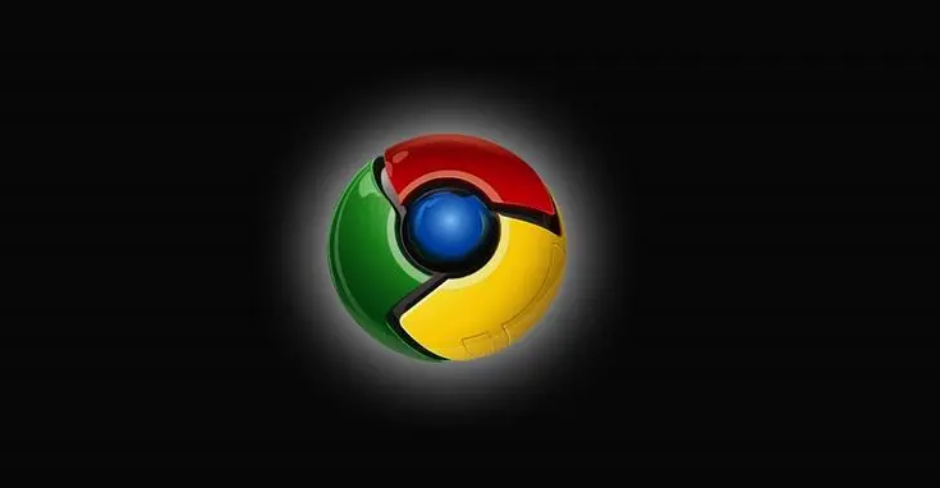
分享谷歌浏览器密码安全漏洞的修复教程,指导用户提升账号安全防护能力。
Google浏览器插件使用技巧分享

分享Google浏览器插件的实用使用技巧,帮助用户更好地发挥插件功能,提升浏览效率和体验。
Chrome浏览器网址栏自动补全不准确怎么清除记录

介绍清除Chrome浏览器网址栏自动补全不准确记录的方法,提升输入准确性和浏览体验。
Google浏览器下载插件更新失败怎么办

Google浏览器下载插件更新失败时,用户应清理缓存、检查网络,或卸载后重新安装插件解决更新失败问题。
Google Chrome密码管理安全建议

提供Google Chrome密码管理的安全建议,保障账号信息安全,防止密码泄露风险。
谷歌浏览器扩展是否会降低加载速度
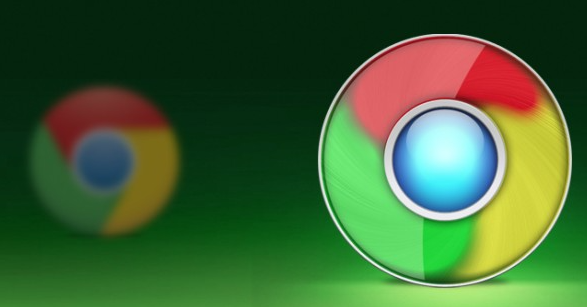
讨论谷歌浏览器扩展对网页加载速度的影响,提供合理管理插件的建议,保持流畅体验。
